Debian rappresenta una delle distribuzioni Linux più longeve. La sua storia è ricca e, talvolta, si caratterizza per una certa cautela nell’adozione di novità. Questo approccio, sebbene possa non attrarre chi cerca l’ultima avanguardia tecnologica come in Arch Linux, dove il software più recente è immediatamente accessibile, si rivela un punto di forza per utenti Linux esperti che prediligono un sistema operativo affidabile e stabile. Tuttavia, l’installazione di Debian Linux può presentare una maggiore complessità rispetto a sistemi operativi più recenti.
ANTICIPIAMO: Alla fine di questo articolo troverai un video tutorial esplicativo.
Preparazione all’Installazione di Debian
Data la complessità intrinseca di Debian, è essenziale affrontare l’installazione in modo metodico. Il primo passo consiste nella creazione di un’unità USB avviabile, contenente l’immagine ISO di Debian. È importante notare che esistono diverse versioni del sistema operativo e diverse immagini ISO di installazione.
A differenza di molte distribuzioni Linux, Debian non offre un singolo programma di installazione preconfezionato, ma diverse opzioni. Si può optare per un disco live, ideale per testare il sistema prima dell’installazione, oppure per un’immagine ISO senza sessione live per un’installazione diretta. In questa guida, ci concentreremo sull’installazione tramite l’estensione net-installer.
Una volta scaricata l’immagine ISO, occorre connettere una chiavetta USB (di almeno 2 GB) e scaricare Etcher, il software per la creazione di unità USB avviabili.
Dopo aver estratto l’archivio zip contenente Etcher, avvia il file eseguibile per aprire il programma.
Per iniziare il processo di “flashing”, clicca su “Seleziona immagine”. Si aprirà una finestra di dialogo che permetterà di individuare l’immagine ISO. Seleziona il file e procedi alla fase successiva “Seleziona unità”.
In “Seleziona unità”, scegli la chiavetta USB sulla quale installerai Debian, quindi prosegui.
Clicca su “Flash!” per avviare la scrittura dell’immagine sulla USB. Questo processo può richiedere qualche minuto, quindi è necessario attendere che Etcher completi l’operazione. Il programma notificherà quando la chiavetta USB sarà pronta.
Avvio dall’Unità di Installazione
Dopo aver creato l’unità USB avviabile di Debian, il passo successivo è avviare il PC da essa. Riavvia il computer e accedi alla schermata del BIOS. In questa schermata, modifica l’ordine di avvio per fare in modo che l’unità USB venga caricata prima di ogni altro dispositivo. Ciò garantirà che l’installazione di Debian avvenga senza problemi.
È importante tenere a mente che la schermata del BIOS è diversa per ogni computer e che il tasto per accedervi varia. Il manuale del computer è la risorsa più utile per individuare il tasto corretto.
Guida all’Installazione
Una volta avviato il programma di installazione, seleziona “Installatore grafico Debian” premendo il tasto Invio.
Se preferisci provare Debian tramite disco live prima dell’installazione, seleziona “Debian GNU/Linux Live” nel menu di avvio.
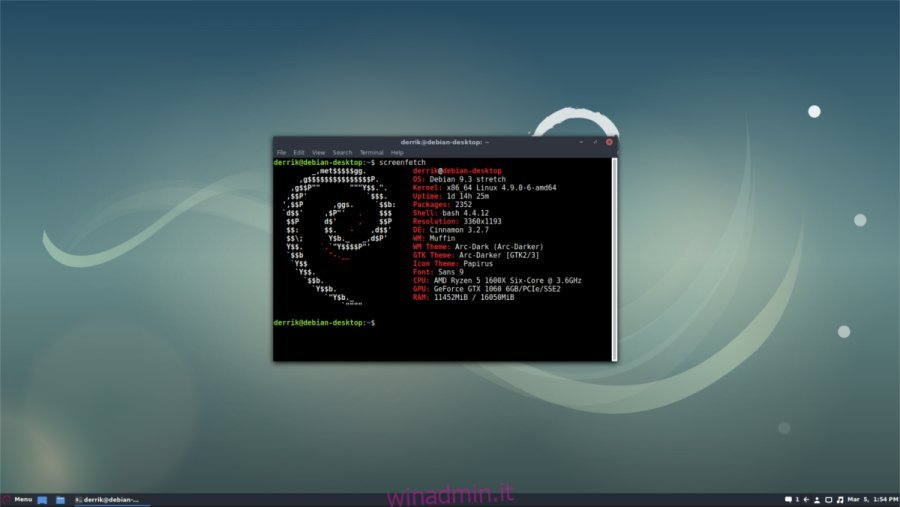
Utilizzando il mouse, seleziona la lingua, il paese e le altre impostazioni. L’installatore Debian rileverà automaticamente la scheda di rete e si connetterà a Internet. Ricorda che questa distribuzione Linux non include driver proprietari, quindi il tuo driver WiFi potrebbe non funzionare. In questo caso, puoi scaricare l’ISO non free.
Dopo aver configurato la rete, dovrai impostare un nome host. Questo nome identificherà il tuo PC Debian Linux sulla rete. Inserisci un nome a tua scelta (rigorosamente in minuscolo) e premi “continua” per proseguire.
Salta la configurazione del dominio, lasciando il campo vuoto, e passa alla pagina di impostazione della password.
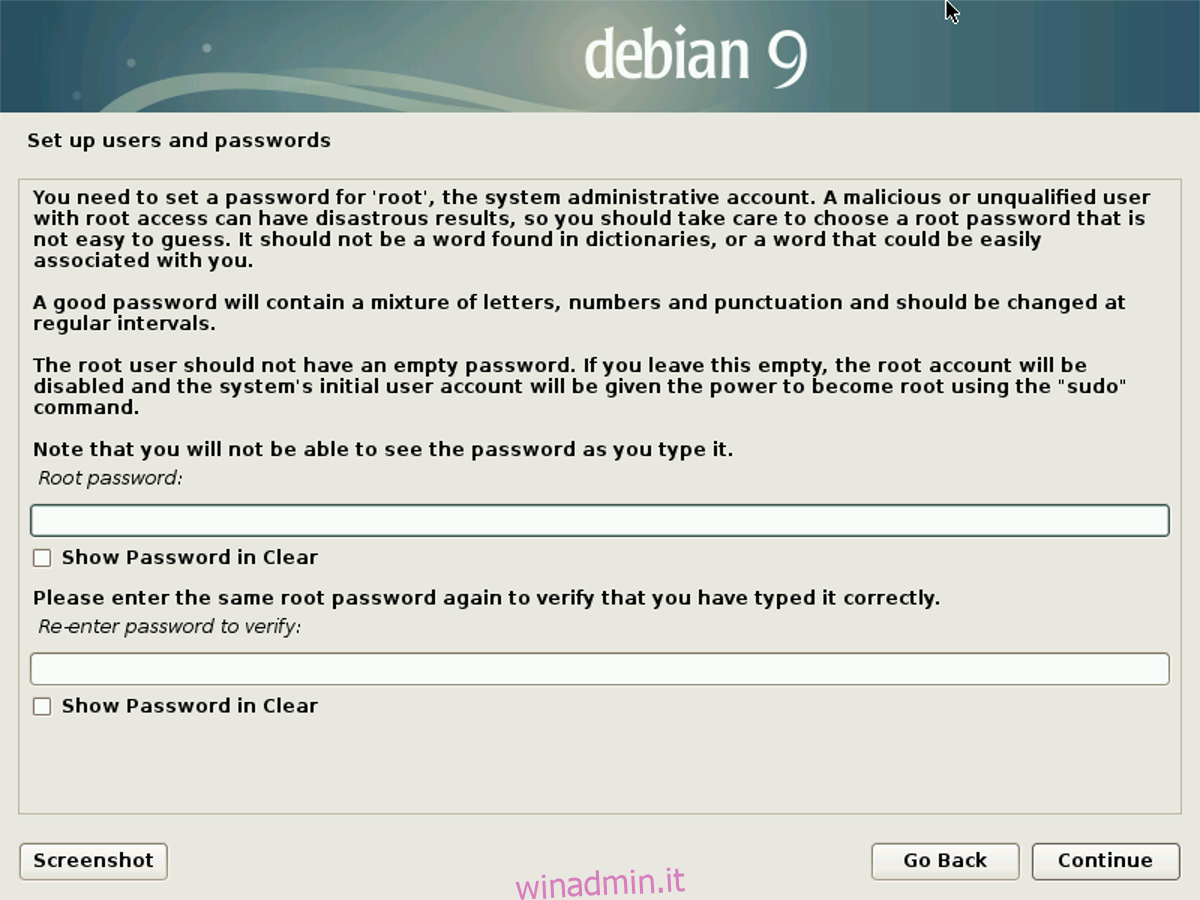
Nella pagina dedicata alle password, il primo passo è la configurazione della password di root. Crea una password sicura, e clicca su “Continua” per configurare l’account utente predefinito.
Durante la creazione dell’account utente, Debian richiederà il tuo nome completo. Dopo averlo inserito, nella pagina successiva, Debian creerà automaticamente un utente basato su queste informazioni. Lascia le impostazioni predefinite e clicca su “continua”, o apporta le modifiche desiderate.
La fase successiva dell’installazione prevede la “configurazione dell’orologio”. Utilizzando il menu, seleziona il fuso orario corretto e clicca su “continua” per avanzare.
Partizionamento del Disco
L’installatore di Debian offre diverse opzioni di partizionamento. Se desideri partizionare manualmente il disco, seleziona “Manuale”. Se sei nuovo a Debian, è consigliabile scegliere l’opzione “Guidato – usa l’intero disco”, che configurerà automaticamente il partizionamento.
La selezione dell’opzione di partizionamento porta alla scelta del disco sul quale installare Debian. Utilizza il menu per selezionare il disco rigido desiderato e clicca su “continua”.
Infine, scegli “Tutti i file in una partizione (consigliato per i nuovi utenti)” per completare il partizionamento.
Una volta completato il partizionamento, l’installatore di Debian scaricherà e installerà il sistema di base. L’operazione può richiedere tempo, a seconda della velocità di rete e del disco.
Scelta dell’Ambiente Desktop
Dopo aver installato il sistema di base, è il momento di scegliere l’ambiente desktop. Seleziona uno tra quelli disponibili, come Gnome Shell, Xfce4, KDE Plasma 5, Cinnamon, Mate e LXDE.

Dopo aver selezionato l’ambiente desktop preferito, clicca su “continua” per installare i restanti pacchetti di sistema. Anche questa operazione richiederà un po’ di tempo.
Se l’installazione avviene da un disco Debian Live, non è possibile scegliere l’ambiente desktop. L’installatore utilizzerà quello presente nel disco live.
Completamento dell’Installazione
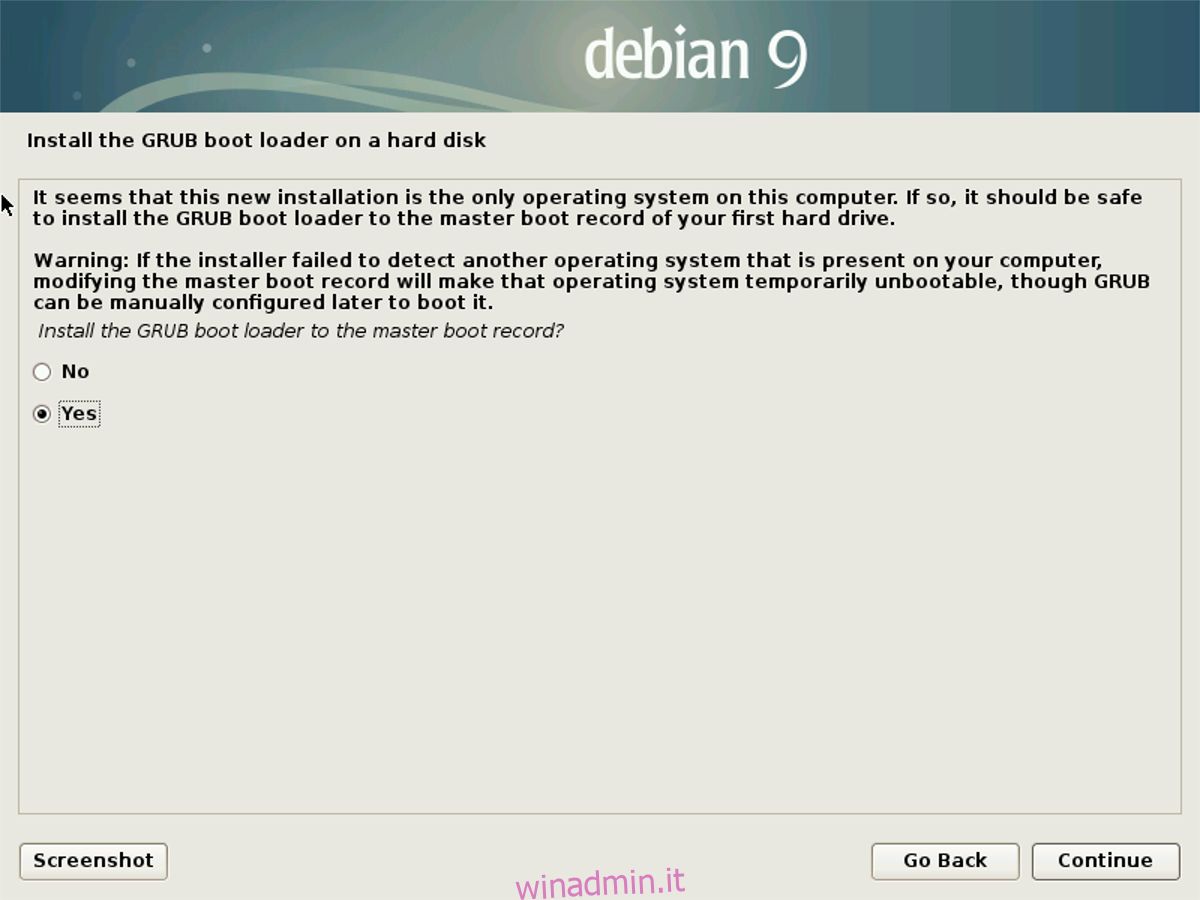
Quando l’installatore di Debian avrà terminato l’installazione dell’ambiente desktop, l’installazione sarà quasi completata. Resta un ultimo passo: l’installazione del bootloader Grub. Segui le istruzioni visualizzate sullo schermo e seleziona “sì” per installarlo. Utilizzando il menu, scegli l’unità (o la partizione) nella quale installare Grub. Al termine dell’installazione di Grub, Debian sarà installato. Riavvia il PC per iniziare a utilizzare il tuo nuovo sistema operativo Linux!